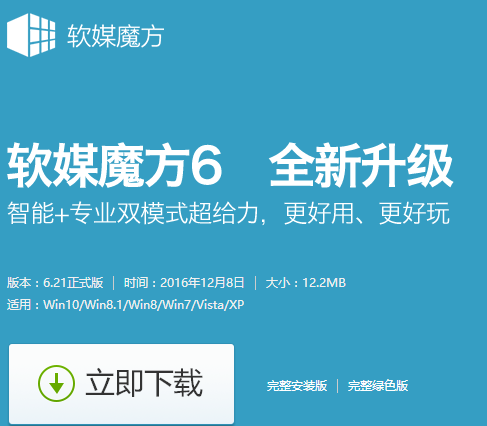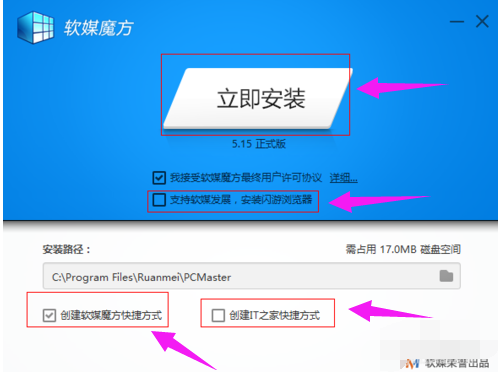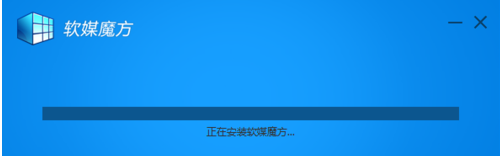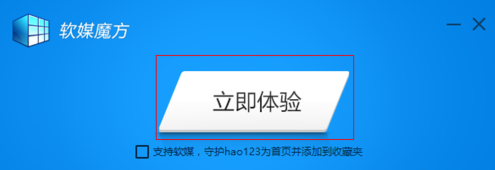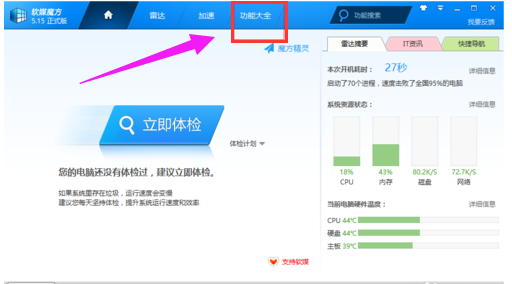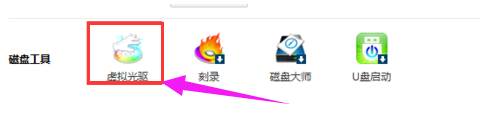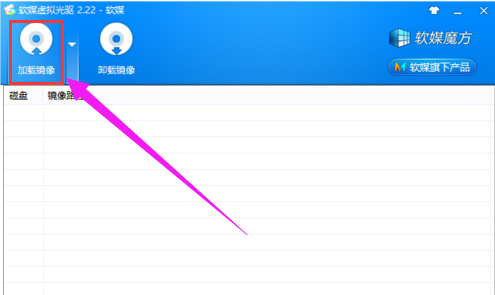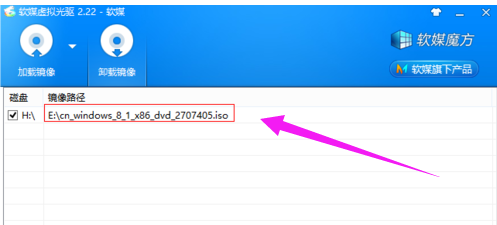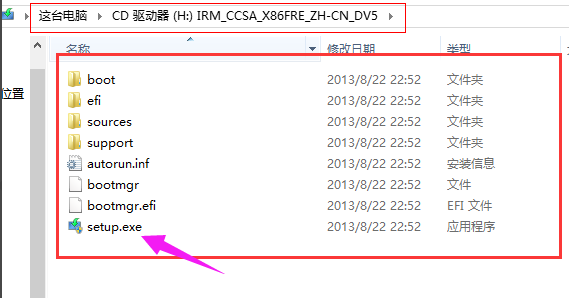电脑怎么打开iso镜像文件?电脑打开iso镜像文件教程
|
电脑怎么打开iso镜像文件?最近有用户询问这个问题,相信还有很多用户不清楚,那么电脑应该怎么操作呢?针对这一问题,本篇带来了详细的电脑打开iso镜像文件教程,操作简单易上手,分享给大家,感兴趣的用户继续看下去吧。 万能网卡驱动下载 首先下载魔方工具 iso图-1 安装魔方工具 点击立即安装 该取消的要取消掉 iso图-2 正在进行安装 镜像图-3 点击“立即体验” iso文件图-4 点击:功能大全 镜像图-5 点击:功能大全里的虚拟光驱 iso文件图-6 点击:加载镜像 镜像图-7 点击:镜像目录下的镜像文件打开 iso图-8 成功的打开了镜像文件 iso图-9 以上就是打开iso镜像文件的方法了。 |